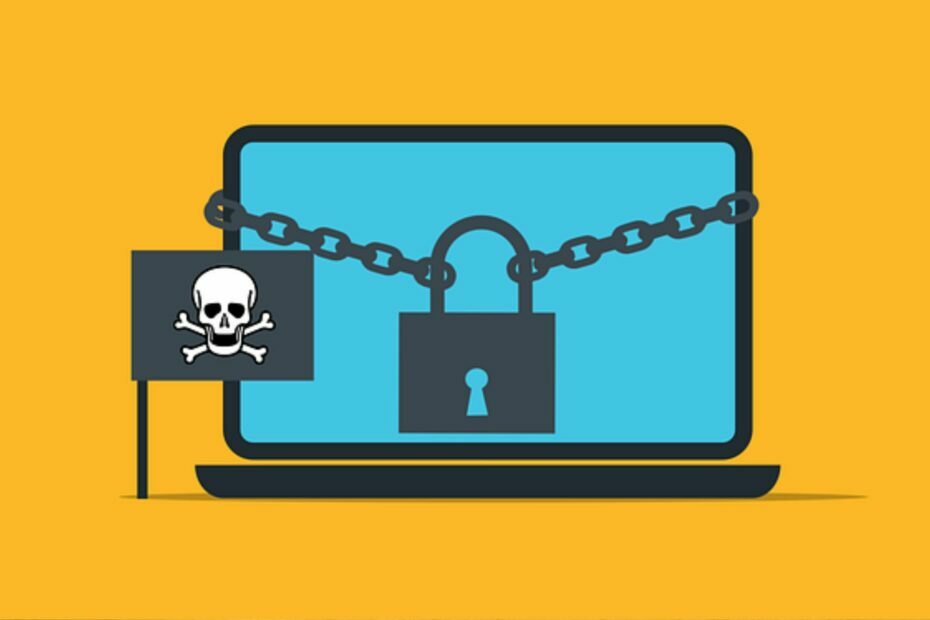- Антивирус RAV часто устанавливается автоматически при запуске установщика других приложений, например, uTorrent.
- Есть четыре способа удалить антивирус и удалить все его следы из системы.
- Кроме того, узнайте, следует ли вам удалить антивирус RAV.

CCleaner — одно из самых надежных программ, которое поддерживает чистоту и оптимизацию вашего ПК, не мешая работе основных системных элементов. Загрузите его сейчас, чтобы:
- Очистите кеш и куки для безупречного просмотра
- Очистить реестр от ошибок и неверных настроек
- Работайте и играйте быстрее благодаря более быстрому запуску ПК
- Проверьте здоровье вашего ПК
- Обновите драйверы и программное обеспечение, чтобы избежать распространенных ошибок
Держите вашу систему полностью функциональной
Есть куча антивирусы, предназначенные для обеспечения безопасности нашей системы, однако не все из них выполняют намеченную цель. У большинства пользователей антивирус RAV устанавливается автоматически даже тогда, когда запущен другой, и они ищут способы его удаления.
Microsoft приобрела антивирус RAV еще в 2000-х годах. Тем не менее, многие пользователи обнаруживают, что он работает на их ПК, и не могут определить, является ли это реальной проблемой или вирусом, замаскированным под антивирус RAV.
Еще один вопрос, который ставит большинство из них в тупик, — как антивирус RAV автоматически установился на компьютер, когда они не помнят его установки, и действительно ли стоит его сохранять? И, если нет, способы его удаления.
Итак, без лишних слов, давайте углубимся в эти аспекты и поймем, как автоматически устанавливается антивирус RAV, и способы его установки.
Зачем мне антивирус RAV?
Если вы не помните, что устанавливали антивирус RAV, скорее всего, он был добавлен с другим приложением. Некоторые из них поставляются в комплекте с антивирусом RAV, хотя это необязательно, и обычно для него есть раздел в процессе установки приложения.
Но большинство пользователей, которые не обращают особого внимания на установку, ошибочно выбирают вариант добавления антивируса RAV, и именно так он устанавливается автоматически. uTorrent — одно из приложений, продвигающих антивирус RAV, поэтому при его установке следует соблюдать осторожность.
Даже другие приложения могут продвигать антивирус RAV или подобное программное обеспечение, поэтому рекомендуется всегда читать условия и проверять, какие дополнительные пакеты или функции будут быть установлен.
Теперь вы знаете, как автоматически установился на компьютер антивирус RAV. Давайте теперь перейдем непосредственно к способам его удаления.
Как удалить антивирус РАВ?
1. Использовать настройки
- Нажимать Окна + я запускать Настройкии выберите Программы на вкладках, перечисленных на панели навигации слева.

- Нажмите на Приложения и функции справа.

- Найдите РАВ антивирус введите здесь, нажмите на многоточие рядом с ним и выберите Удалить из всплывающего меню.

- Еще раз нажмите Удалить в появившемся окне подтверждения.

Простой и эффективный способ удалить антивирус RAV, если он установлен автоматически, — перейти в «Настройки». В некоторых редких случаях нажатие Удалить может не сработать с первой попытки, и вам придется нажать ее несколько раз.
2. Используйте панель управления
- Нажимать Окна + р запустить Бежать диалоговое окно команды, введите appwiz.cpl в текстовом поле и либо нажмите на ХОРОШО или ударить Войти запустить Программы и особенности окно.

- Далее выберите РАВ антивирус введите здесь и нажмите на Удалить.

- Нажмите Да в появившемся окне подтверждения.

- Теперь следуйте инструкциям на экране, чтобы завершить процесс удаления.
Это еще один быстрый способ удалить антивирус RAV, когда он автоматически устанавливается в системе. Просто обязательно следуйте инструкциям на экране в программе удаления приложения.
- Как избавиться от мошенничества McAfee раз и навсегда [Руководство на 2022 год]
- 10 лучших антивирусных программ с бесплатной пробной версией [Защита от вирусов]
3. Используйте стороннее программное обеспечение для удаления
Хотя встроенный механизм удаления приложений для Windows работает нормально, бывают случаи, когда определенные файлы остаются или изменения в реестре не исправляются. И эти изменения должны быть отменены после удаления приложения.
Вот где эффективное стороннее программное обеспечение для удаления входит в картину. Программное обеспечение для удаления полностью удалит приложение и удостоверится, что от него не осталось и следа.
Совет эксперта: Некоторые проблемы с ПК трудно решить, особенно когда речь идет о поврежденных репозиториях или отсутствующих файлах Windows. Если у вас возникли проблемы с исправлением ошибки, возможно, ваша система частично сломана. Мы рекомендуем установить Restoro, инструмент, который просканирует вашу машину и определит, в чем проблема.
кликните сюда скачать и начать ремонт.
В целом, это не только упрощает процесс удаления, но и помогает сэкономить значительный объем памяти в долгосрочной перспективе. Вы можете использовать его для удаления антивируса RAV, если он был установлен автоматически.
Авторитетным инструментом, который поможет вам удалить и очистить все остатки антивируса RAV, является CCleaner. Он имеет простую функцию удаления, аналогичную встроенной в Windows.
Вам просто нужно выбрать приложение, которое вы хотите удалить, из списка и дождаться завершения процесса. Затем вы можете запустить очистку реестра и даже выборочную очистку, чтобы убедиться, что все файлы удалены.
⇒Получить CCleaner
4. Выполните восстановление системы
- Нажимать Окна + С запустить Поиск меню, войти Создать точку восстановления в текстовом поле вверху и щелкните соответствующий результат поиска.

- Теперь нажмите на Восстановление системы кнопка.

- Вы можете либо использовать рекомендуемую точку восстановления, либо выбрать другую вручную. Выберите соответствующий вариант здесь и нажмите на Следующий продолжать.

- Если вы выбрали Выберите другую точку восстановления вариант ранее, выберите один из списка и нажмите Следующий.

- Наконец, проверьте детали и нажмите Заканчивать внизу, чтобы начать процесс восстановления.

Когда больше ничего не работает, всегда есть возможность выполнить восстановление системы. При этом состояние компьютера возвращается к предыдущей точке, называемой точкой восстановления.
Любые изменения, внесенные в компьютер в течение этого периода, будут отменены, будь то добавление новых приложений или изменение настроек. Но ваши личные файлы не будут затронуты.
Чтобы автоматически удалить антивирус RAV с помощью функции «Восстановление системы», просто выберите точку восстановления, созданную до установки антивируса. И как только процесс будет завершен, он будет удален.
Стоит ли удалять антивирус RAV?
В основном это зависит от того, собирались ли вы его получить или антивирус RAV был установлен автоматически. В случае последнего рекомендуется удалить его и переключиться на надежный антивирус. Доступно несколько из них, и большинство из них работают лучше, чем антивирус RAV.
Кроме того, помните, что приложения, поставляемые в комплекте с другими установщиками, часто не так эффективны. И когда дело доходит до антивируса, вы должны доверять только лучшему, так как здесь многое поставлено на карту.
Это все способы, которыми вы можете удалить антивирус RAV после его автоматической установки в вашей системе. Процесс действительно прост, и на его выполнение уйдет не более нескольких минут. Кроме того, описанные здесь методы помогут удалить антивирус RAV и в Windows 10.
Кроме того, если вам интересно, узнать, нужен ли Windows 11 сторонний антивирус или работает ли встроенный Защитник Windows нормально.
Если у вас есть другие вопросы, не стесняйтесь оставлять комментарии в разделе ниже.
 Все еще есть проблемы?Исправьте их с помощью этого инструмента:
Все еще есть проблемы?Исправьте их с помощью этого инструмента:
- Загрузите этот инструмент для восстановления ПК получил рейтинг «Отлично» на TrustPilot.com (загрузка начинается на этой странице).
- Нажмите Начать сканирование чтобы найти проблемы Windows, которые могут вызывать проблемы с ПК.
- Нажмите Починить все для устранения проблем с запатентованными технологиями (Эксклюзивная скидка для наших читателей).
Restoro был скачан пользователем 0 читателей в этом месяце.

![Можно ли взломать антивирус? [Руководство по профилактике]](/f/ff3687bc198e71e645907899a6204512.jpg?width=300&height=460)